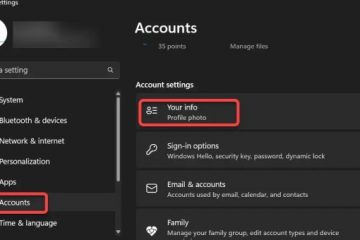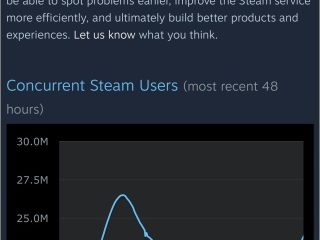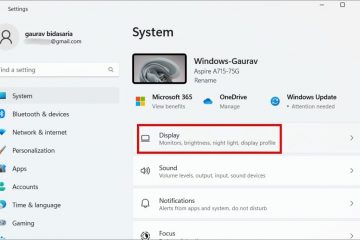IT Info
Bagaimana Mengonversi Tangkapan Layar ke Teks di Windows 11 82567062173 Apakah Anda ingin mengekstrak teks dari gambar atau tangkapan layar di Windows 10/11? Jika ya maka Anda berada di tempat yang tepat. Dalam panduan Windows 11 ini, kami akan menunjukkan cara mengonversi tangkapan layar menjadi teks di Windows 10 atau Windows 11. OCR, atau pengenalan karakter optik, adalah metode yang sangat membantu untuk mengekstrak teks dari foto yang dipindai atau foto sebenarnya. Ini telah sering digunakan di berbagai lokasi sebagai cara untuk memasukkan informasi dari salinan cetak. Untuk mempercepat prosedur, solusi pemindaian dengan kemampuan OCR terintegrasi sering dipilih dan digunakan. Yang Akan Anda Pelajari Di Sini: Cara Mengonversi Tangkapan Layar ke Teks di Windows 10 atau Windows 11 Untuk mengekstrak teks dari gambar di komputer Windows Anda, sebaiknya gunakan Microsoft PowerToys. Microsoft PowerToys adalah kumpulan alat sistem gratis yang dibuat oleh Microsoft untuk digunakan dengan sistem operasi Windows dan ditargetkan pada pengguna listrik. Untuk meningkatkan produktivitas atau memberikan lebih banyak penyesuaian, program ini memodifikasi atau menambahkan fitur. Windows 95, Windows XP, Windows 10, dan Windows 11 semuanya mendukung PowerToys. PowerToys untuk Windows 10 dan Windows 11 adalah program sumber terbuka dan gratis yang diposting di GitHub yang tercakup dalam Lisensi MIT. Pengguna Windows 11 dan 10 sekarang dapat mengekstrak teks dari file gambar apa pun menggunakan yang baru Fungsi”Text Extractor”disertakan dalam PowerToys versi 0.62.0 dan di atasnya. Fitur ini memungkinkan Anda menyalin teks langsung dari gambar. Misalnya, Anda baru saja melakukan pembelian dan ingin mendapatkan lokasi toko dari tanda terima. Cukup ambil foto, dan aplikasi PowerToys akan mengambil alamat dan detail lainnya. Langkah 1. Instal PowerToys di Windows 10/11 Ada dua cara untuk menginstal Microsoft PowerToys di Windows 10 atau Windows 11. Metode 1. Instal PowerToys dari Microsoft Store Buka Microsoft Store. Telusuri PowerToys. Setelah ditemukan, klik Instal. Instal PowerToys dari Microsoft Store Metode 2. Instal PowerToys menggunakan Command Prompt Jalankan Command Prompt sebagai administrator. Ketik perintah berikut dan tekan enter: winget install–id Microsoft.PowerToys Jika diminta, ketik Y untuk melanjutkan. Tunggu proses instalasi. Ukuran file sekitar 124 MB. Instal PowerToys menggunakan Command Prompt Langkah 2. Aktifkan Text Extractor di PowerToys 1. Luncurkan aplikasi PowerToys. PowerToys 2. Klik menu hamburger dan pilih Ekstraktor Teks. Pengekstrak Teks 3. Terakhir, aktifkan Aktifkan Pengekstrak Teks. Aktifkan Ekstraktor Teks Langkah 3. Ekstrak Teks dari Gambar atau Tangkapan Layar di Windows 10/11 menggunakan PowerToys Luncurkan PowerToys. Buka foto atau tangkapan layar yang ingin Anda ambil teksnya. Setelah itu, tekan tombol Windows + Shift + T pada saat yang sama pintasan keyboard. Pilih bagian teks yang ingin Anda salin. Buka program apa pun seperti Word atau Notepad dan tempel. Mengonversi Tangkapan Layar menjadi Teks di Windows Itu saja. Anda dapat dengan mudah mengonversi tangkapan layar menjadi teks di Windows 10 dan Windows 11 menggunakan aplikasi PowerToys. Baca selengkapnya
Cara,Windows,Mengonversi Tangkapan Layar menjadi Teks di Windows,Microsoft PowerToys,windows 10,Windows 11 82567062173